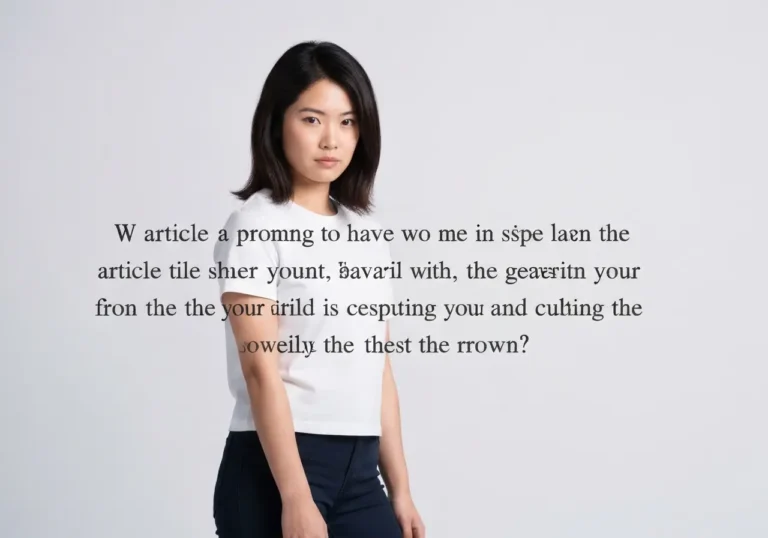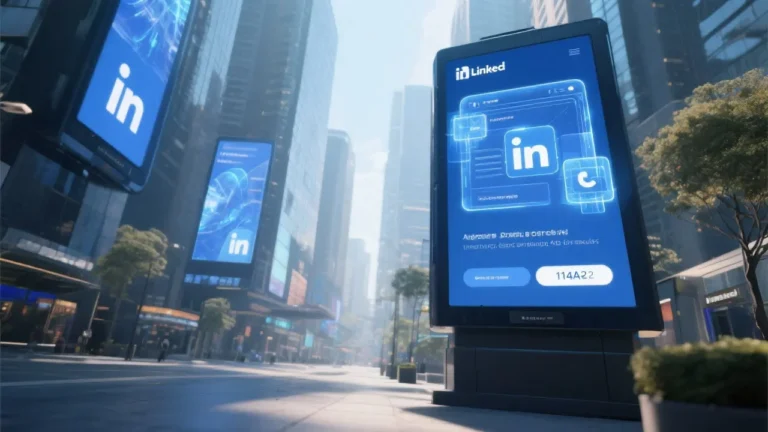Se você já trabalhou com dados no Excel, provavelmente sabe que criar tabelas é uma das ferramentas mais poderosas à sua disposição. Tabelas não são apenas uma maneira organizada e visualmente atraente de exibir informações, mas também simplificam a análise e o gerenciamento de dados de maneira surpreendente.
Independentemente de você ser um iniciante que está dando os primeiros passos no mundo das planilhas ou um usuário experiente em busca de aprimorar suas habilidades, este artigo oferecerá uma visão completa do processo.
Ao longo deste artigo, você aprenderá a preparar seus dados, criar uma tabela no Excel, formatá-la de maneira profissional e, o mais importante, como aproveitar ao máximo as tabelas para simplificar a análise de dados e tornar suas tarefas mais eficientes.
Monte e selecione seus dados:
Antes de criar uma tabela no Excel, é fundamental que você tenha seus dados prontos e organizados. Isso pode envolver a coleta de informações, importação de dados de fontes externas ou simplesmente a digitação direta na planilha.
Certifique-se de que seus dados estejam dispostos em colunas e linhas, com cada coluna representando um tipo de informação específica. Lembre-se de que a qualidade dos dados é crucial para obter resultados precisos em suas análises e cálculos posteriores.
Vá até o grupo Tabelas:
Agora que seus dados estão prontos, é hora de transformá-los em uma tabela no Excel. Para fazer isso, siga os passos abaixo:
- Abra o Excel e seu arquivo de dados.
- Clique na primeira célula do seu conjunto de dados (isso pode ser qualquer célula dentro da sua tabela).
- Vá até a guia “Inserir” no topo da janela do Excel.
- Localize o grupo “Tabelas” – aqui, você encontrará várias opções para formatar seus dados como uma tabela.
Escolha o modelo da tabela:
Quando você clica em “Tabelas” no Excel, é apresentado a uma variedade de modelos de tabela cuidadosamente projetados. Esses modelos pré-definidos são uma das ferramentas mais valiosas para a criação de tabelas impactantes e eficazes. Aqui estão algumas considerações ao escolher o modelo adequado:
Estilo Visual: Cada modelo de tabela possui um estilo visual único. Alguns são mais minimalistas, com cores suaves e linhas simples, enquanto outros são mais ousados, com cores vibrantes e bordas destacadas. Escolha um estilo que corresponda à estética de seus dados e ao propósito da tabela. Por exemplo, um estilo mais profissional pode ser ideal para relatórios de negócios, enquanto um estilo criativo pode funcionar bem para apresentações acadêmicas.
Legibilidade: A legibilidade é fundamental. Certifique-se de que o modelo escolhido torne seus dados fáceis de ler. Isso inclui o tamanho da fonte, espaçamento entre linhas e cores de texto. Lembre-se de que a clareza é essencial para transmitir efetivamente suas informações.
Funcionalidade: Alguns modelos de tabela podem incluir recursos adicionais, como barras de rolagem ou formatação condicional. Avalie se essas funcionalidades são relevantes para o que você pretende fazer com seus dados. Às vezes, um modelo mais simples pode ser mais apropriado, especialmente se a simplicidade for a chave.
Número de Colunas: Verifique se o modelo escolhido acomoda o número de colunas necessárias para seus dados. Não é incomum precisar ajustar a largura das colunas ou escolher um modelo que ofereça mais espaço horizontal, dependendo do tamanho da tabela.
Personalização: Lembre-se de que você não está preso ao modelo escolhido. O Excel permite que você personalize sua tabela posteriormente. Portanto, você pode escolher um modelo que seja um ponto de partida e, em seguida, ajustá-lo para atender às suas necessidades específicas.
Consistência: Se você está criando várias tabelas em um documento ou planilha, considere manter a consistência no estilo. Isso tornará o documento mais coeso e fácil de seguir.
Lembre-se de que a escolha do modelo certo pode ter um impacto significativo na compreensão e na impressão que seus dados causarão. Portanto, dedique algum tempo para explorar as opções disponíveis e escolher aquela que melhor se alinha com o seu objetivo e público-alvo.
No Excel via web insira o cabeçalho:
Se você estiver usando o Excel via web, insira o cabeçalho da tabela nas células correspondentes à primeira linha dos seus dados. O cabeçalho é fundamental para identificar o conteúdo de cada coluna e tornar sua tabela mais compreensível. Certifique-se de que cada cabeçalho seja claro e descritivo.
Mexa como desejar em sua tabela:
Agora que sua tabela está criada, você tem a flexibilidade de personalizá-la conforme suas necessidades. Você pode:
- Adicionar ou remover colunas e linhas: Clique com o botão direito na tabela e escolha as opções apropriadas.
- Formatar os dados: Altere o estilo da tabela, cores de fundo, fontes e muito mais para tornar sua tabela mais visualmente atraente.
- Aplicar fórmulas: Use as funções do Excel para realizar cálculos diretamente em sua tabela.
- Filtrar e classificar: Facilite a análise de dados, organizando-os conforme sua preferência.
Lembre-se de que a criação de uma tabela no Excel não é uma tarefa única. Você pode atualizá-la e aprimorá-la conforme necessário ao longo do tempo para manter seus dados organizados e relevantes.